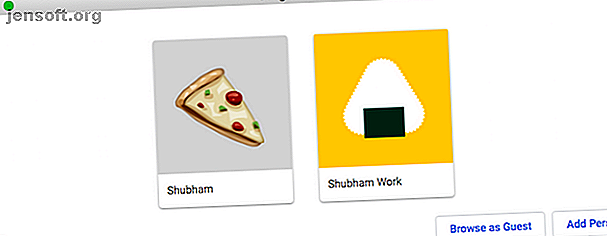
5 sätt att köra flera kopior av en app på din Mac
Annons
Du kanske har mer än ett konto för vissa appar för att skilja dina personliga och professionella liv. Men macOS kan fortfarande inte köra flera kopior av samma app, vilket innebär att du ständigt måste logga in och ut för att byta profiler.
Tills Apple tar med sig denna funktionalitet finns det några metoder från tredje part som du kan lita på. Så här kan du starta fler än en instans av samma app på macOS.
Varför du kanske vill köra flera instanser av en app
Det finns flera scenarier där du känner behov av att köra mer än en session med en app.
Du kan göra detta för att använda ditt arbete och personliga konton sida vid sida i olika fönster. Eftersom du inte behöver skapa en ny användare på din dator kan du enkelt multitask mellan dina två profiler.
Dessutom är dessa metoder inte nödvändigtvis för att hantera flera konton samtidigt. De kan också komma till hands när du till exempel vill använda samtidigt flera olika avsnitt eller filer i en app. I dessa scenarier kan du logga in två gånger med samma profil och ha så många fönster i en app som du vill.
Alternativ för avslappnade ändamål
Om du letar efter ett snabbt sätt att hantera dina konton kanske du inte behöver gå igenom de fullständiga stegen för att producera flera instanser av en app. Innan du dyker in i de mer avancerade lösningarna, titta först på dessa grundläggande metoder.
1. Använd Apps 'inbyggda flerfunktionsfunktioner

För att tillgodose människor som jonglerar med flera konton har vissa appar börjat inkludera funktioner för flera användare. Utan några externa verktyg har du möjlighet att lägga till flera konton och få åtkomst till dem i ett gemensamt eller separat fönster.
På Google Chrome kan du ställa in en ny användare genom att klicka på din profilbild längst upp till höger. På liknande sätt låter Slack dig hoppa mellan arbetsytor. Klicka på Lägg till-knappen på vänster meny för att konfigurera ett andra konto.
En annan fin app som har en fleranvändaranläggning är Franz. Franz låter dig hantera alla dina snabbmeddelandetjänster som Telegram, WhatsApp och till och med Gmail på ett ställe. Vidare har du möjligheten att lägga till flera konton för varje tjänst.
2. Aktivera snabb användarbyte på Mac

macOS har en praktisk funktion för personer som letar efter ett mer effektivt sätt att hoppa mellan sina konton. Kallas snabb användarbyte och påskyndar processen att byta konto på din Mac. Medan den här metoden inte låter dig skapa ytterligare instanser av en app, kräver det knappast någon konfiguration från dig att använda den.
För att komma igång är allt du behöver en annan användare på din Mac. Du kan skapa en ny från Inställningar > Användare & grupper om det behövs.
När du har gjort det besöker du sidan Användare och grupper igen. Klicka där på inloggningsalternativ och aktivera alternativet Visa snabb användarväxlingsmeny .
Nu kan du klicka på ditt användarnamn i den översta menyfältet och välja en annan användare som omedelbart byter till det. När du kommer tillbaka kommer dina nuvarande fönster och aktiva appar att förbli som de var när du lämnade dem.
3. Dra fördel av tjänstens webbapp

Webb-appar är ofta tillräckligt kraftfulla för att ersätta sina ursprungliga motsvarigheter och erbjuder liknande funktioner som skrivbordsversionerna. Du kan dra nytta av detta för att effektivt öppna flera instanser av samma app.
För att installera en webbapp från Google Chrome, gå till appens URL och logga in. Klicka på trepunktsmenyn längst upp till höger och välj Skapa genväg under Fler verktyg . I den resulterande menyn kan du markera alternativet Öppna som fönster så att webbappen öppnas i ett dedicerat fönster istället för en ny flik.
Alternativ för avancerad användning
Ovanstående alternativ är inriktade på genomsnittsanvändare och låter dig inte köra flera kopior av en Mac-app tekniskt. Om ingen av dem fick jobbet gjort för dig, läs vidare för mer avancerade metoder.
4. (Faktiskt) Kör flera kopior av en app

Det enda sättet du faktiskt kan köra flera kopior av en app på macOS är genom ett anpassat skript. Trots hur det låter kräver processen ingen teknisk kunskap och är till stor del enkel.
Öppna först det förinstallerade Script Editor- programmet på din Mac. Detta är lättast att hitta genom att öppna Spotlight med Cmd + Space och söka direkt efter det.
När du startar Script Editor ser du ett tomt dokumentliknande redigeringsfönster. Här måste du först kopiera och klistra in följande rad:
do shell script "open -n" Sök sedan appen du vill klona i mappen Program . Dra och släpp ikonen direkt före det andra citattecknet. Om du till exempel valde Simplenote bör du ha följande:
do shell script "open -n /Applications/Simplenote.app" 
Tryck på Cmd + K för att sammanställa skriptet, vilket bör ta en sekund eller två. Slutligen, tryck Cmd + S för att spara filen. Ge det ett namn, ange dess plats, och viktigast av allt, välj Program i rullgardinsmenyn Filformat . Klicka på Spara så är du klar.
Navigera till katalogen där du sparat filen. När du dubbelklickar på ikonen kommer den att initiera en ny instans av den tillhörande appen. Du kan upprepa åtgärden beroende på hur många kopior du vill ha.
Eftersom dessa kopior är instanser kommer de inte att vara tillgängliga bland andra appar. Du måste göra detta från början varje gång du vill använda ditt andra konto.
5. Installera en virtuell maskin
Den sista och den mest djupgående metoden är att installera en virtuell maskin på din Mac. Med virtuella maskiner kan du köra ett annat operativsystem i en stationär app. De är främst för proffs och utvecklare, men du kan också använda dem för att separera dina personliga konton och arbetskonton.
Paralleller är ett populärt alternativ, men det är inte gratis. Prova VirtualBox om du vill göra detta utan att betala. Endera valet låter dig enkelt köra Windows-program på macOS Det enklaste sättet att köra Windows-program på Mac Det enklaste sättet att köra Windows-program på Mac Att köra Windows-programvara på din Mac är inte så tufft som du skulle tro. Här är de mest populära sätten att köra Windows-program på macOS, inklusive den bästa metoden för de flesta. Läs mer .
Behärska app-instanser på din Mac
Tills Apple kommer med ett officiellt alternativ att starta flera instanser av samma app, bör dessa metoder göra tricket för dig. Men om du inte är bekväm med att installera en virtuell maskin är tyvärr ingen av dem idealiska lösningar.
För ännu mer Mac-produktivitet, kolla in några fantastiska appar som skapar enhetliga arbetsytor 5 Mac-appar som skapar enhetliga arbetsytor från alla dina appar 5 Mac-appar som skapar enhetliga arbetsytor från alla dina appar Om du kämpar för att hantera uppgifter på din Mac, kolla in alla dessa -i en arbetsyta som kombinerar alla dina webb- och stationära appar. Läs mer från de tjänster du använder varje dag.
Utforska mer om: Kontodelning, Google Chrome, Mac-tips, Mac-tricks, virtuell maskin.

